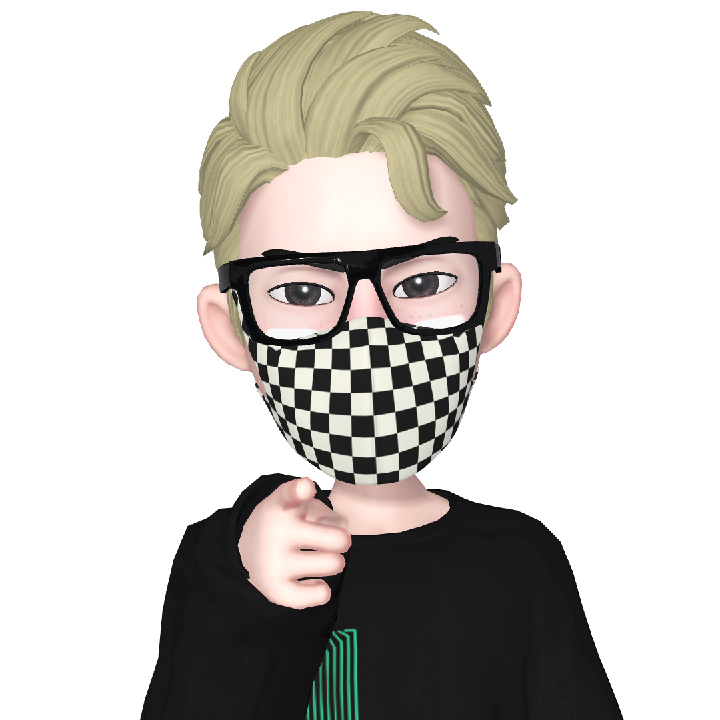안녕하세요, 워드프레스 사용자 여러분! 오늘은 경량성, 빠른 속도, 높은 맞춤 설정 가능성으로 인기 있는 GeneratePress 테마에 대해 알아보겠습니다. 이 테마는 웹사이트 성능 최적화에 중점을 두고 있으며, 다양한 디자인 옵션을 제공해 전문적인 블로그 사이트 구축에 이상적입니다.
테마 설치 및 활성화
- 워드프레스 대시보드에서 외모 > 테마로 이동합니다.

- '새로 추가하기'를 선택하고, 검색창에서 GeneratePress를 찾아 설치 및 활성화합니다. 이 과정은 몇 분 이내에 완료됩니다.
테마 맞춤 설정

테마 > 사용자 정의하기를 선택하여 다양한 설정 옵션에 접근합니다.
커스터마이즈 항목확인하기
- 사이트 아이덴티티에서는 사이트 타이틀, 부제목, 로고, 파비콘을 설정할 수 있습니다.
- Layout을 통해 헤더, 사이드바, 푸터, 컨테이너 등의 레이아웃을 조절합니다.
- Colors에서는 웹사이트의 전반적인 색상 구성을 정의합니다.
- Typography는 웹사이트의 글꼴 스타일을 조절하는 데 사용됩니다.
- General에서는 스크롤링 및 반응형 디자인 설정을 조정할 수 있습니다.
- 메뉴 설정으로 사이트의 내비게이션 메뉴를 관리합니다.
- 위젯 옵션을 통해 사이드바나 푸터에 작은 도구들을 추가합니다.
- 홈페이지 설정에서는 웹사이트의 첫 화면과 블로그 페이지를 설정합니다.
- 추가 CSS 섹션에서는 직접 CSS 코드를 추가하여 사이트 디자인을 더 세밀하게 조정할 수 있습니다.

블로그 제목 정의하기
사이트 아이덴티티 - 사이트 제목 항목을 설정합니다. 화면 좌측 상단의 블로그 타이틀을 설정할 수 있습니다.
블로그 홈에 최신글을 표시하기
홈페이지 설정 - 홈페이지 표시 를 최신 글로 변경합니다. 이렇게 하면 블로그 사이트에 진입하면 항상 최싱글이 나타 납니다.
자주 쓰는 메뉴 정하기

메뉴 - Primary(현재 설정) 에서 우측 상단에 추가 할 메뉴 항목을 추가합니다.
위젯 정하기

사용자가 지정하는 위젯을 화면 우측 사이드바나 상.하단에 추가합니다.
추가 기능 및 확장
GeneratePress 프리미엄 버전은 더 많은 기능과 확장성을 제공합니다. 프리미엄 버전을 통해 블로그의 기능을 향상시키고, 전문적인 디자인을 구현할 수 있습니다.
페이지 빌더 통합
GeneratePress는 Elementor, Beaver Builder와 같은 인기 있는 페이지 빌더 플러그인과 호환됩니다. 이를 통해 사용자는 고급스러운 레이아웃을 쉽게 구축할 수 있습니다.
결론
GeneratePress 테마를 사용하면 사용자 경험과 블로그의 전문적인 디자인이 크게 향상됩니다. 이 가이드를 통해 GeneratePress를 활용하여 매력적인 블로그를 효과적으로 구축할 수 있습니다.
'블로그 > 워드프레스' 카테고리의 다른 글
| 2024년 인기있는 워드프레스 무료 테마 Top5 알려드립니다. (0) | 2024.01.16 |
|---|---|
| 워드프레스 블로그를 Bing 검색 엔진에 등록하는 방법 (0) | 2024.01.16 |
| 워드프레스 블로그를 구글 검색에 등록하기 (0) | 2024.01.14 |